- Dicas e Truques para Produção de Video
Como recortar arquivos MP4
Eis uma uma solução fácil para recortar vídeos MP4. Ela auxilia você a remover barras pretas, focar em uma área do vídeo específica ou recortar um MP4 widescreen MP4 para ajustar no seu visualizador,
Mar 17, 2025• Soluções Comprovadas
Esta é uma solução fácil e confiável para recortar vídeos MP4. Ela pode ajudar você a resolver algumas coisas como: remover barras pretas, focalizar algumas áreas do vídeo em arquivos MP4, ou recortar um vídeo MP4 widescreen para adequar ao seu visualizador e assim por diante. O truque é utilizar um cortador de MP4. Por isso, eu gostaria de apresentar para você o Wondershare Filmora (originalmente Wondershare Video Editor) . Com ele, você poderá recortar arquivos MP4 com facilidade e alta qualidade de vídeo.
Na guia passo a passo abaixo, mostramos a você como recortar MP4 com este espetacular cortador de arquivos MP4. Os usuários do Windows, devem também acompanhar.
1 Importe os vídeos MP4 para este cortador de MP4
Dê um duplo clique no ícone deste app para executá-lo. Então, selecione entre "16:9 Widescreen" ou "4:3 Standard" para criar o novo filme. Agora, basta importar os arquivos MP4 do computador para este cortador de MP4. Você pode fazer isso de duas maneiras. Uma delas é clicar na opção "Importar" no canto superior esquerdo da interface para buscar no seu computador e então carregar seus vídeos MP4 locais. A outra maneira é arrastar e soltar um por um. Depois disso, todos estarão listados no álbum deste app.
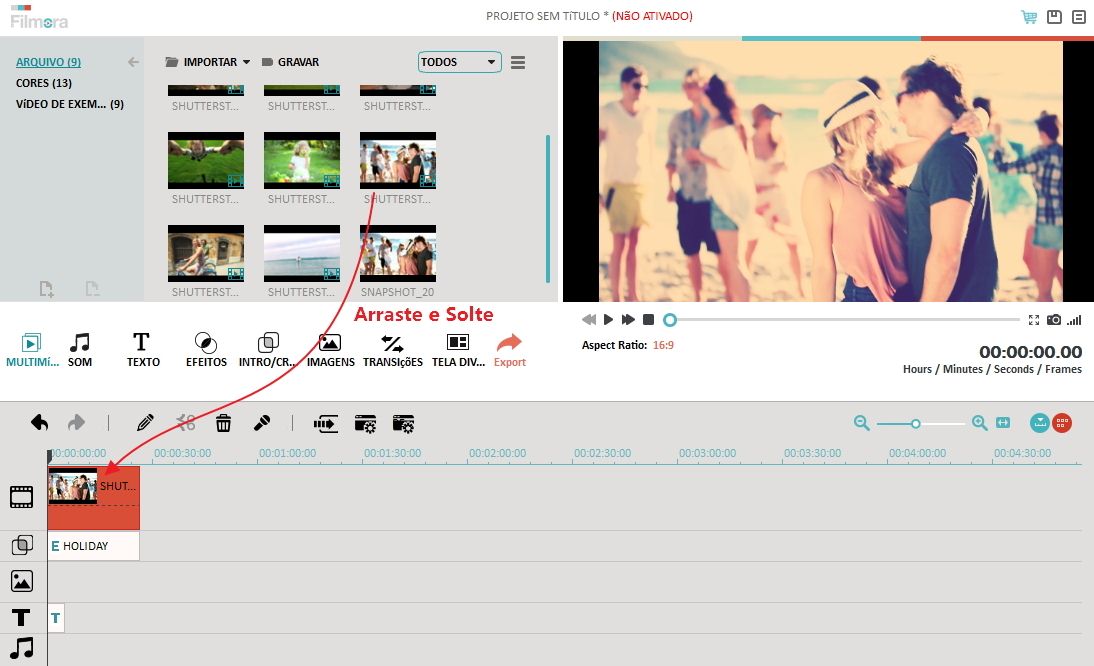
2Recorte os arquivos MP4
Neste passo, primeiro,você precisa arrastar um dos vídeos MP4 do álbum até a Linha do Tempo para recortar. Segundo, na Linha do Tempo, dê um duplo clique no arquivo MP4 e então escolha a opção "Recortar" no painel de edição do vídeo, ou simplesmente clique com o botão direito no arquivo e então escolha "Recortar" no submenu.
A esta altura, você já estará na janela Recortar. Clique no botão "Play" e então você poderá assistir o vídeo nas duas janelas de visualização. Arraste um retângulo para selecionar a área do vídeo a vontade na janela esquerda. Imediatamente, você verá o efeito na janela direita. Se você não ficar satisfeito com o efeito, pode visualizar em tempo real para modificá-lo. Este aplicativo é muito fácil e conveniente para recortar vídeo, não é? Quando estiver tudo pronto, clique em "Ok" para gravar as configurações.
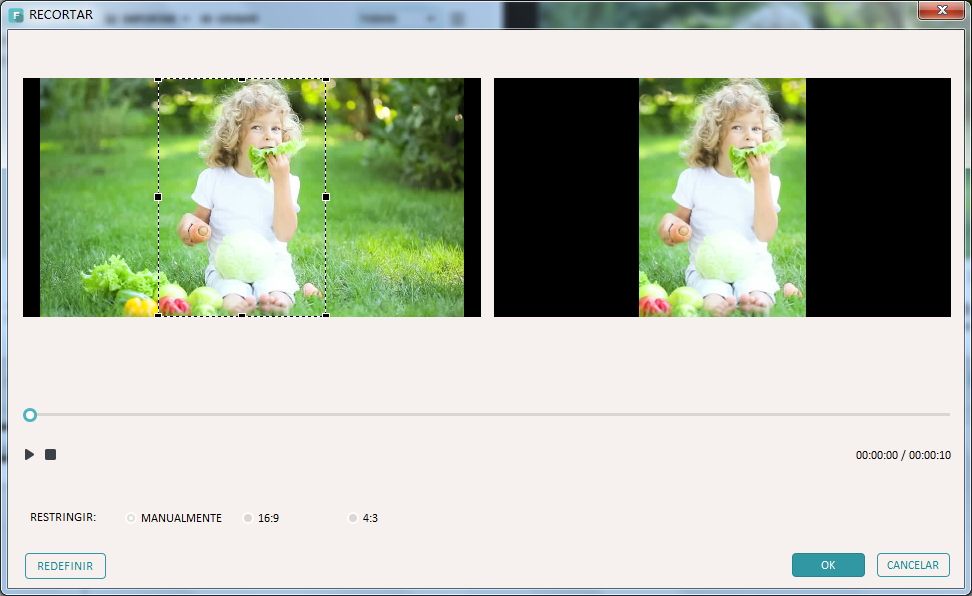
3 Exporte o novo arquivo MP4
Finalmente, clique no botão "Criar" para exportar o novo vídeo MP4. Em seguida, selecione o MP4 na categoria "Formato" na janela de opções de saída. E, de acordo com o seu caminho de destino escolhido, você encontrará o arquivo do vídeo MP4.
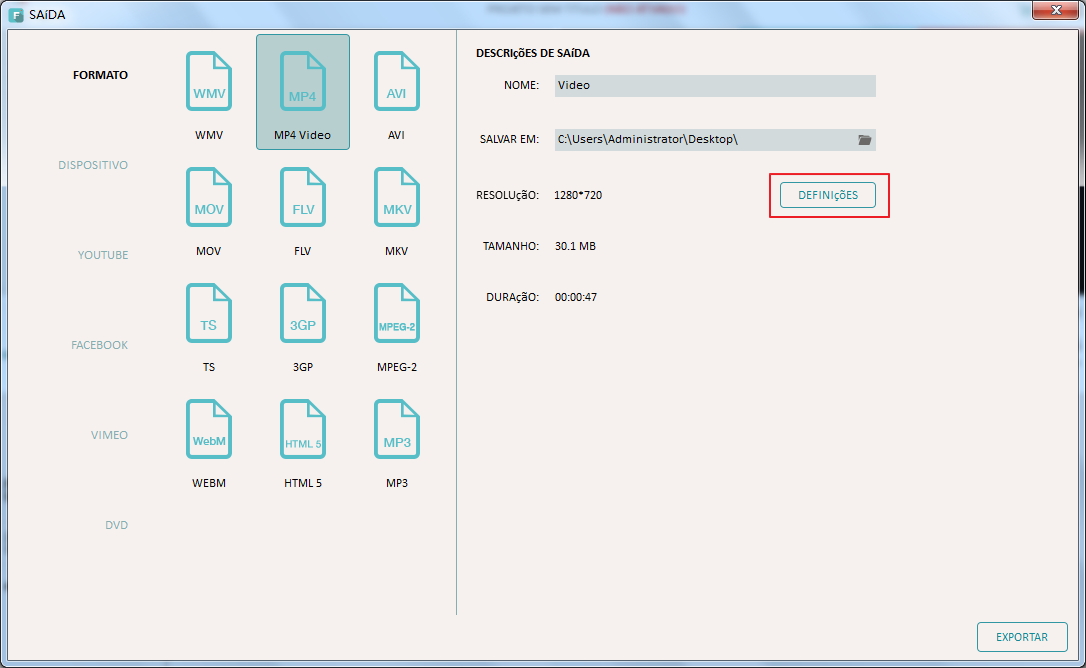
Assista ao tutorial em vídeo passo a passo, abaixo.
Próximas leituras:
Comprima arquivos MP4: pode ser muito fácil com a ajuda do compressor de MP4 da Wondershare para Mac ou PC (Windows 8 compatível).
Importe MP4 para o QuickTime: se você tem problema com reprodução de MP4 no QuickTime, uma solução interessante é converter MP4 para QuickTime com um conversor de MP4 para QuickTime (Windows 8 incluso).
Converta MP4 em ISO: o conversor de MP4 para ISO é fácil de usar apesar de potente. Ele permite a você converter MP4 em arquivos de imagem ISO para gravar posteriormente e reproduzir em DVDs players comuns.






